Cómo poner un pin en Google Maps desde móvil y PC
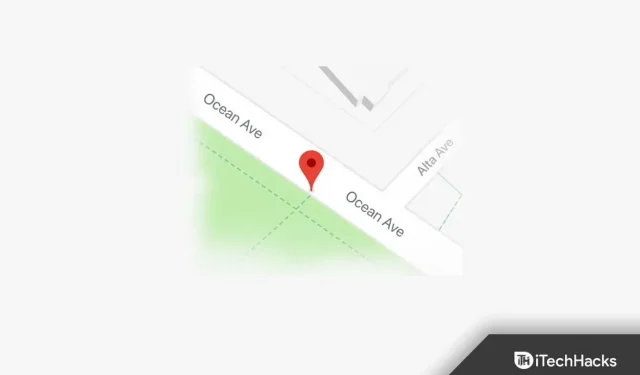
Google Maps es una aplicación de mapas ampliamente utilizada en dispositivos Android e iOS. Puede navegar por una ruta entre dos ubicaciones. No solo eso, sino que también puede guardar cualquier ubicación fijándola en Google Maps. Esto puede ser útil cuando la ubicación no tiene nombre en Google Maps. Luego puede usar la ubicación anclada para obtener la dirección de la ubicación o compartir la ubicación con su amigo. Si desea poner un pin en Google Maps, esta guía es para usted. En este artículo, discutiremos cómo poner un pin en Google Maps en su teléfono móvil/tableta o PC.
Contenido:
- 1 Coloque un pin en Google Maps en su escritorio
- 2 Coloque un pin en Google Maps en el teléfono móvil/tableta
- 3 Enviar PIN de escritorio a su teléfono
- 4 Eliminar PIN en Google Maps
Coloque un pin en Google Maps en su escritorio
Hay dos formas de agregar un pin a Google Maps. A continuación hay dos formas que puede usar para agregar un pin en Google Maps.
- Abre Google Maps en tu navegador. En la barra de búsqueda, encuentra el lugar que buscas y selecciónalo. Después de eso, aparecerá un pin rojo en su lugar.
- Otra forma de agregar un pin en Google Maps para PC es haciendo clic en una ubicación en el mapa. Cuando haces clic en una ubicación en el mapa, verás un pin rojo.
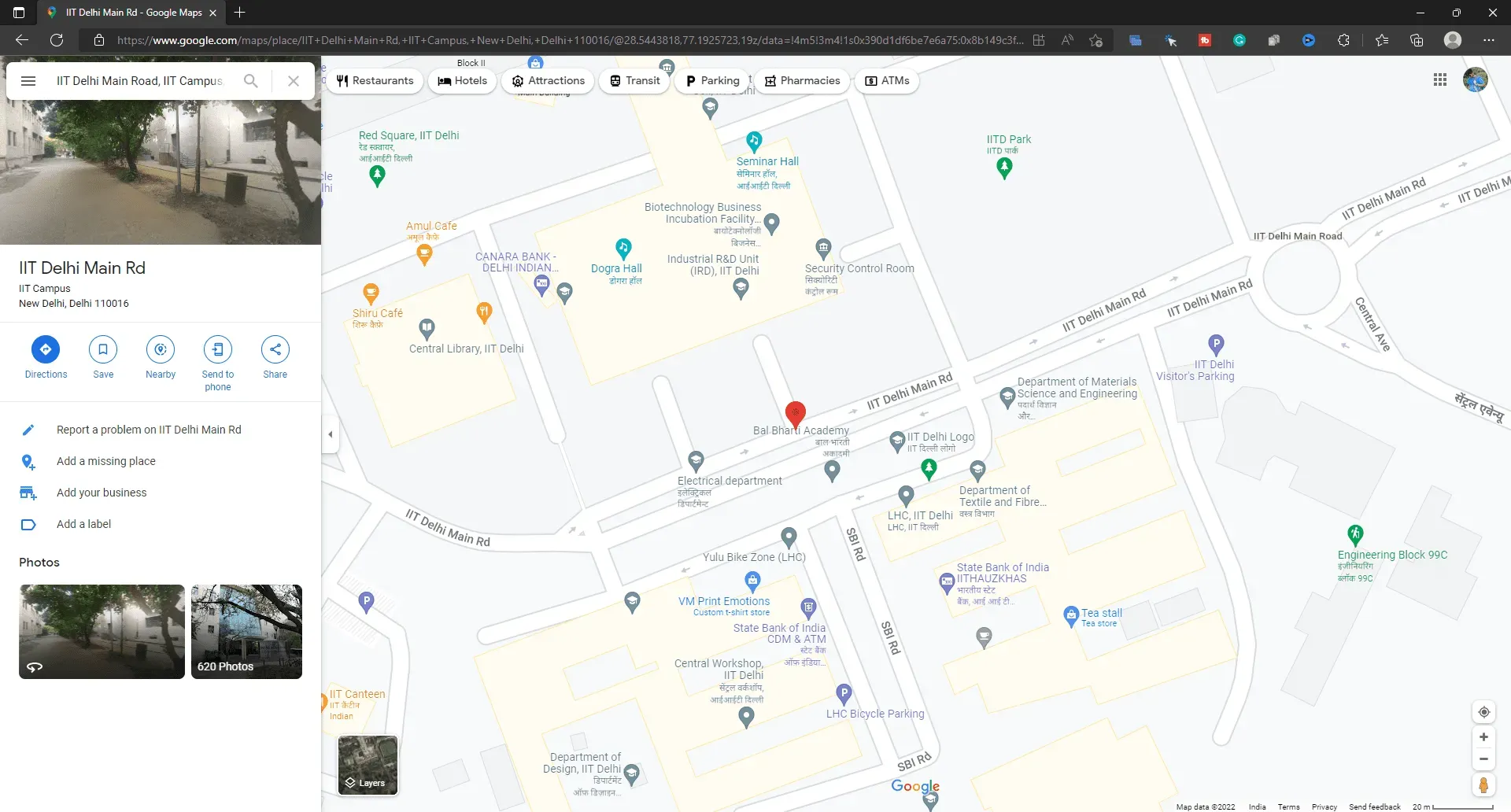
Coloque un pin en Google Maps en dispositivos móviles/tabletas
El proceso completo de agregar un pin a Google Maps en el escritorio se ha descrito anteriormente, y esta parte del artículo analiza cómo puede hacerlo en su dispositivo móvil/tableta. Si desea agregar un pin de Google Maps a su teléfono Android, tableta Android, iPhone o iPad, puede hacerlo siguiendo estos pasos:
- Abra la aplicación Google Maps en su dispositivo.
- Encuentra la ubicación en la barra de búsqueda.
- Ahora seleccione la ubicación que desea anclar.
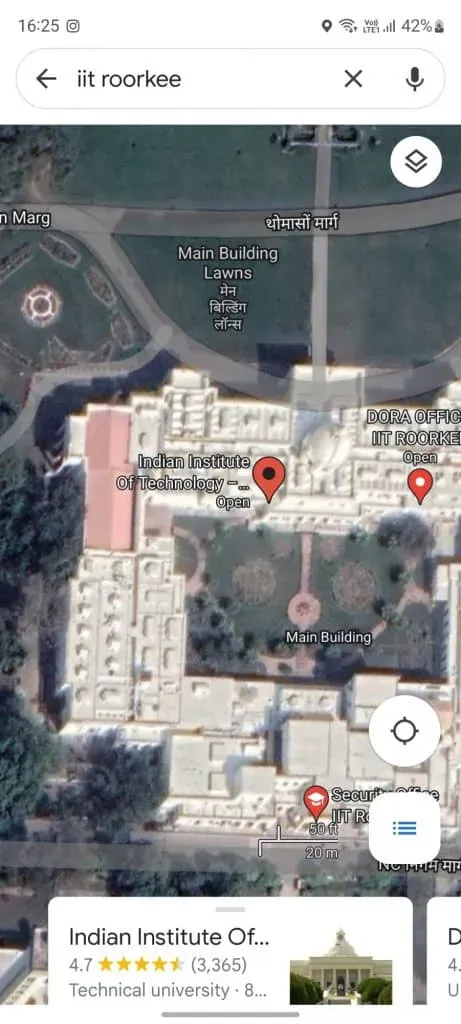
- Después de eso, verá un pin rojo en Google Maps.
- Ahora puedes hacer clic en la barra de información que ves en la parte inferior. Esto mostrará información como dirección, dirección e información de contacto, reseñas del lugar.
Otra forma de agregar un pin a Google Maps en su teléfono móvil/tableta es hacer clic en la ubicación manualmente. Una vez que haga clic en un lugar, aparecerá un pin rojo en él. Esto restablecerá el pin en su lugar. Ahora puede ver la ubicación, guardarla y obtener indicaciones. Al hacer clic en la X en la barra de búsqueda, se eliminará el pin rojo.
Enviar PIN de escritorio a su teléfono
Si desea enviar un pin de escritorio a su teléfono, puede hacerlo siguiendo estos pasos:
- Primero, asegúrese de que la cuenta que usa en su escritorio debe ser la misma cuenta que usa en Google Phone.
- Haz clic en el pin rojo que colocaste en su lugar en Google Maps.
- Ahora haga clic en Enviar al teléfono .
- Verás diferentes formas de enviar tu ubicación a tu teléfono. Elige tu método preferido y podrás hacerlo.
Eliminar PIN en Google Maps
Puede eliminar fácilmente el PIN en Google Maps siguiendo estos pasos:
- Para eliminar un marcador de escritorio, solo toca en cualquier otro lugar de Google Maps y listo.
- Para eliminar el código PIN de su teléfono, toque la X en la barra de búsqueda.
Ultimas palabras
Si desea agregar un pin a Google Maps, siga los pasos de este artículo. Tenemos una forma de colocar pines en Google Maps en su escritorio y en su teléfono. También hemos discutido varias formas de usar el pin rojo que soltó en Google Maps.
Deja una respuesta